핸드폰을 사용하다보면 설정이 꼬이거나 사진등이 많아 찌꺼기 파일들이 많아진 경우 배터리효율이나 성능이 점점 느려지게 되는데 이 경우 초기 구입했던 상태로 되돌리면 처음 구입했던 아이폰14, 아이폰14프로 등으로 돌아갈 수 있는데 이를 아이폰14 초기화라고 하며 이 초기화는 설정만 되돌리는 재설정과 제대로 부팅이 되지 않은 경우 강제로 초기화하는 DFU 초기화 그리고 바이러스 및 악성코드등이 있는 경우 진행하는 공장초기화 3가지가 있습니다.
아이폰14 초기화 종류
노랗 목차
| 아이폰14 재부팅 | 아이폰14 초기화 | 아이폰14 공장초기화 | |
|---|---|---|---|
| 기능 | 소프트 리셋은 장치의 간단한 다시 시작입니다. 모든 프로세스를 끄고 다시 시작합니다. | 하드웨어 키를 사용하여 모든 데이터를 지우기하여 휴대폰을 공장 설정으로 설정 하드리셋 | 공장 재설정 설정에서 “공장 재설정” 옵션을 사용 하 여 공장 설정으로 아이폰 초기설정 |
| 사용 시기 | 배터리성능 및 아이폰 속도 성능이 저하되었을때 | 아이폰이 재부팅 되지 않을 때 아이폰 정지 및 무한 재부팅 멈춤 다른 시스템 문제고장 | 원치 않는 응용 프로그램을 제거 아이폰 중고판매 악성 코드 / 바이러스 감염 및 시스템 충돌 |
| 사용 방법 | 전원 버튼 눌러 전원종료 후 재부팅 | Apple 로고가 표시될 때까지 20초 동안 전원 버튼과 볼륨 버튼을 동시에 눌러줍니다. | 아이폰 설정에서 “지우기”옵션을 선택하거나 아이폰을 복원 |
| 결과 | 아이폰 iOS 운영체제를 재부팅 하기 때문에 데이터 손실없음 | 아이폰을 재부팅 데이터 손실 없음 | 아이폰의 모든 데이터 및 설정 지우기 |
아이폰 초기화 재설정 방법
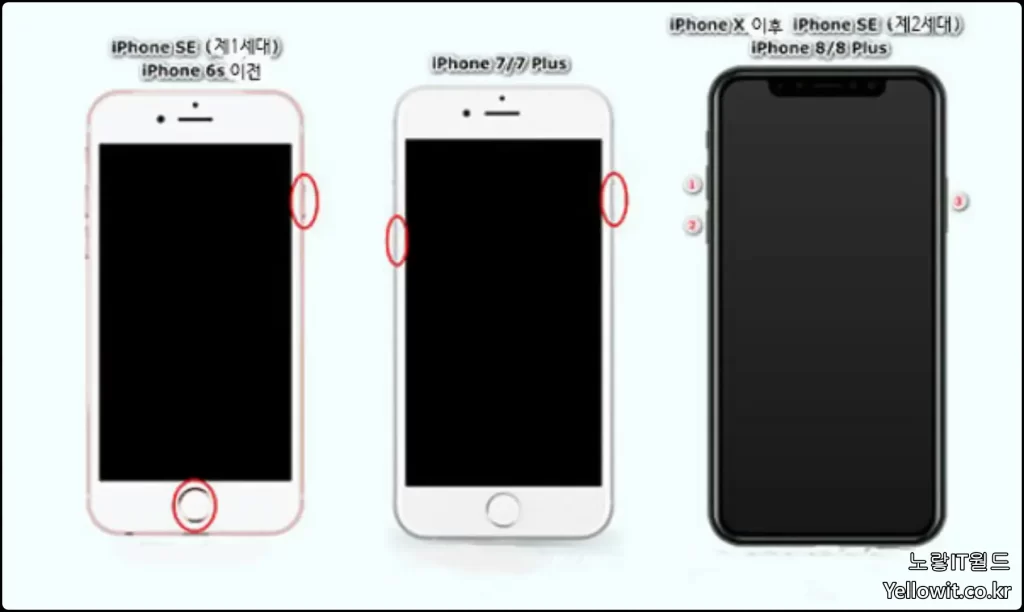
아이폰 4/4s/ 5/ 5s / 6 / 6s (플러스) 하드 리셋
전원 버튼과 홈 버튼을 길게 눌러 Apple 로고가 나타날 때까지 계속 유지합니다.
아이폰이 재설정됩니다.
아이폰7 아이폰7 플러스
아이폰 7 시리즈는 홈 버튼을 누르는 대신, 볼륨 다운 버튼과 전원 버튼을 동시에 누르고 있다는 것을 제외하고 위와 동일합니다.
아이폰14 / 13 / 12/ 11 / X / XS / XR 시리즈 하드 셋
- 볼륨 크기 버튼을 빠르게 누르고 놓습니다.
- 볼륨 다운 버튼을 빠르게 누르고 놓습니다.
- 전원 버튼을 길게 누르고 Apple 로고가 보자마자 놓습니다
아이폰14 초기화 일반 재설정
아이폰이 정상적으로 전원이 켜지고 부팅이 된다면 iOS 설정에서 초기화가 가능하며 초기화 전 미리 아이클라우드를 통해 사진, 동영상, 연락처 (전화번호부), 메모 등을 백업하느것을 추천합니다.
아이폰14 백업 및 복구 – 아이클라우드
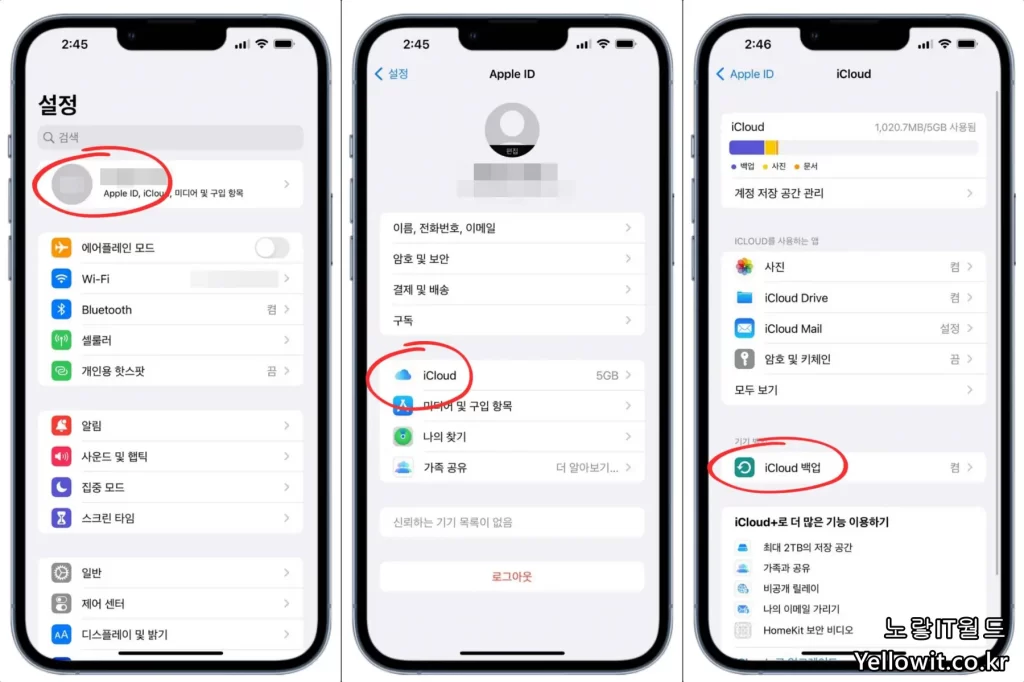
설정 -> iCloud 등러가 백업을 활성화합니다.
무료 버전의 경우 기본적으로 아이폰 및 아이패드 등 5GB의 백업용량을 제공합니다.
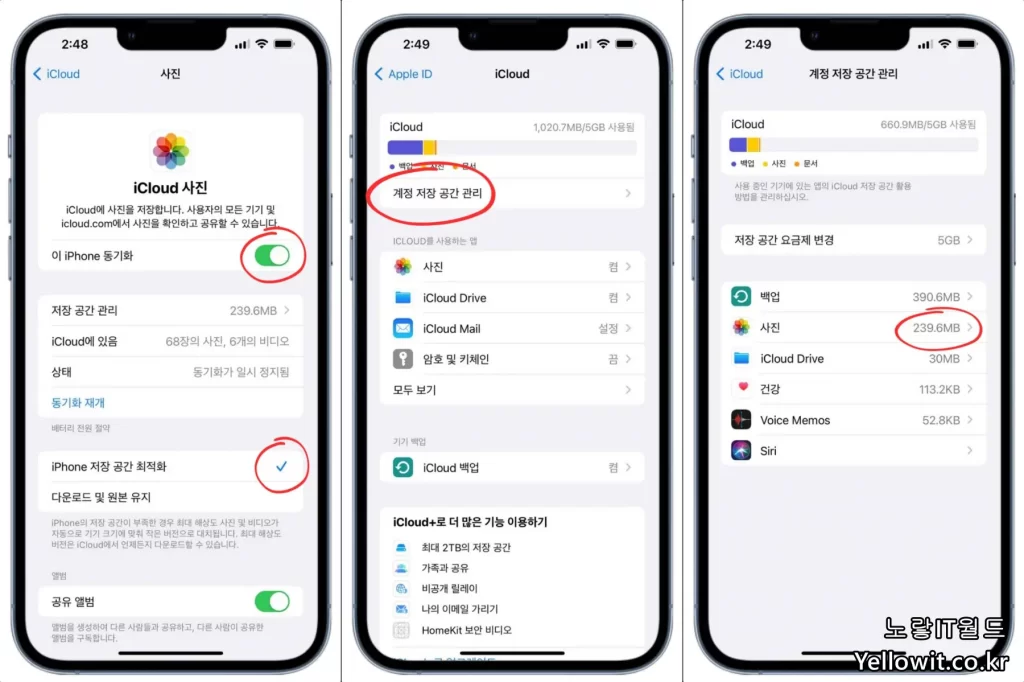
백업을 활성화 하더라도 최신데이터를 한번 더 동기화를 위해 이 Iphone 동기화를 체크하고 저장공간 용량을 최적화합니다.
만약 사진 백업 시 5GB 이상을 차지해 중요한 연락처나 메모등이 백업되지 않을 수 있으니 사진용량을 확인하고 백업을 진행합니다.
아이폰14 모든 콘텐츠 재설정
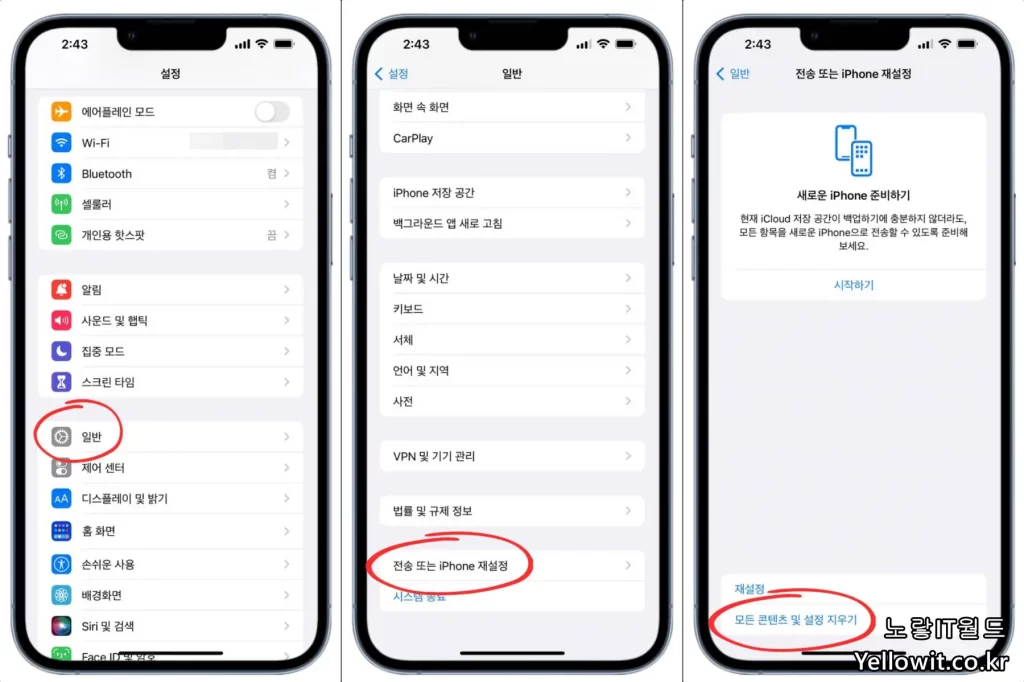
설정 -> 일반 -> 재설정 -> 모든 콘텐츠 및 설정 지우기를 선택하면 아이폰14 초기화가 완료됩니다.
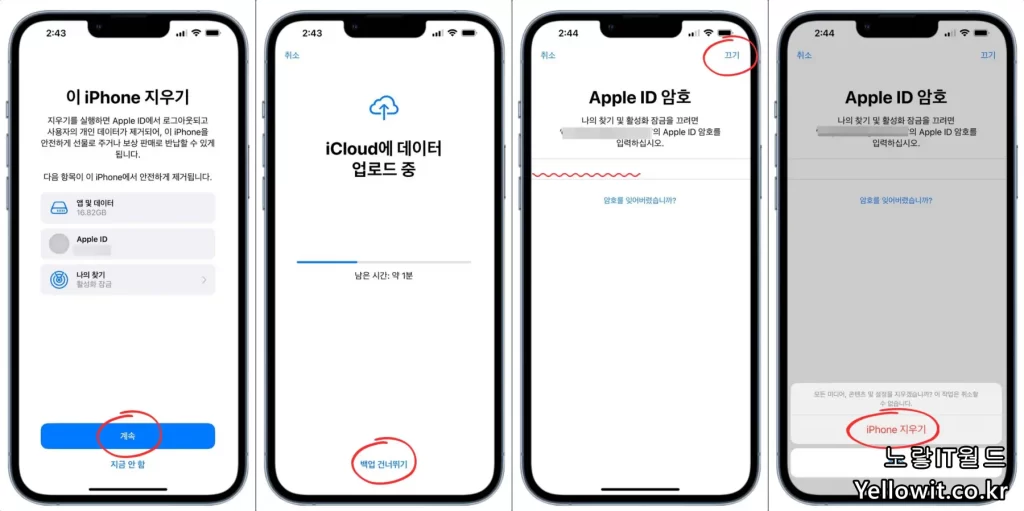
이때 보안을 위해 아이폰의 비밀번호를 입력해야 초기화가 완료되며 초기화 시 애플 아이폰 비밀번호 및 보안 암호가 기억나지 않는다면 애플계정에서 찾을 수 있으며 그렇게도 찾지 못한다면 아이튠즈를 통한 DFU 초기화를 진행하면 비밀번호를 몰라도 진행이 가능합니다.
만약 아이폰 초기화하는 이유가 와이파이나 블루투스, 네트워크 연결이 제대로 되지 않거나 키패드 및 아이폰 터치 키보드등이 문제가 있다면 데이터를 모두 삭제할 필요없이 네트워크 설정 재설정 및 키보드 사전 재설정, 모든설정 재설정등을 해줍니다.
아이폰14 아이튠즈 DFU 공장초기화
만약 아이폰14 데이터를 모두 깔끔하게 삭제하거나 정상적으로 부팅이 되지 않아 강제초기화를 진행하고자 한다면 노트북 및 컴퓨터에 아이튠즈를 설치 후 아이폰14를 USB 케이블로 연결해서 아이폰14 DFU 공장초기화를 진행할 수 있습니다.

이 방법은 아이폰 초기화 시 비밀번호가 걸려 있어 아이폰14 보안을 해제하지 못하는 경우 비밀번오나 지문인식, 홍체인식 등 보안인증 해제 없이 강제로 초기화할 수 있으며 이후 아이클라우드 백업이 되어 있다면 복구가 가능합니다.
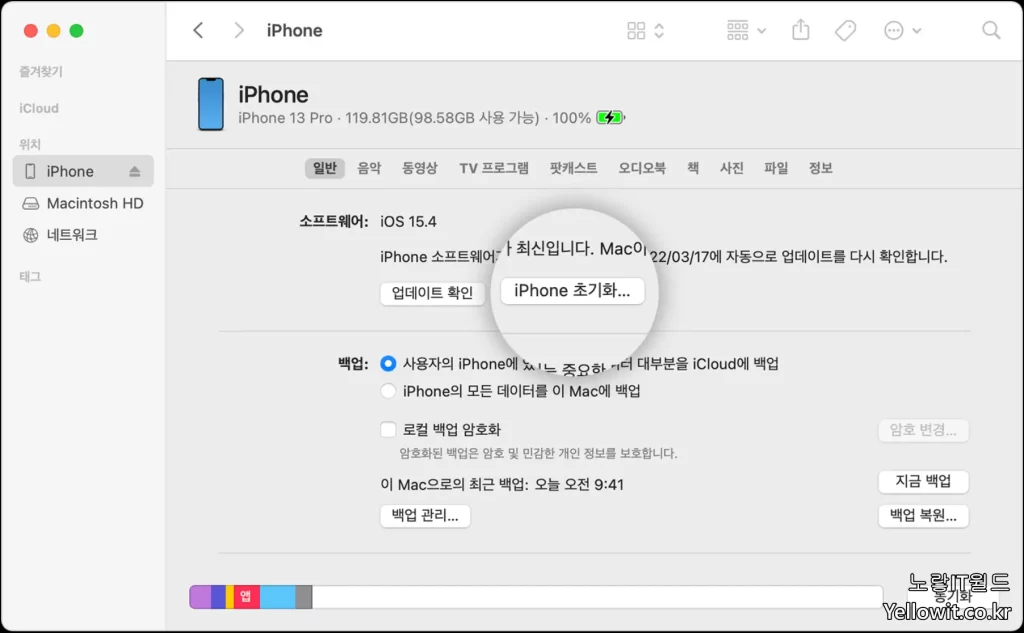
- 아이폰14를 컴퓨터에 USB 케이블로 연결합니다.
- 아이튠즈를 실행 후 연결을 합니다.
- 연결 된 아이폰 목록에서 중요한 데이터는 백업을 하고 복원보드를 선택해서 iPhone 초기화를 눌러줍니다.
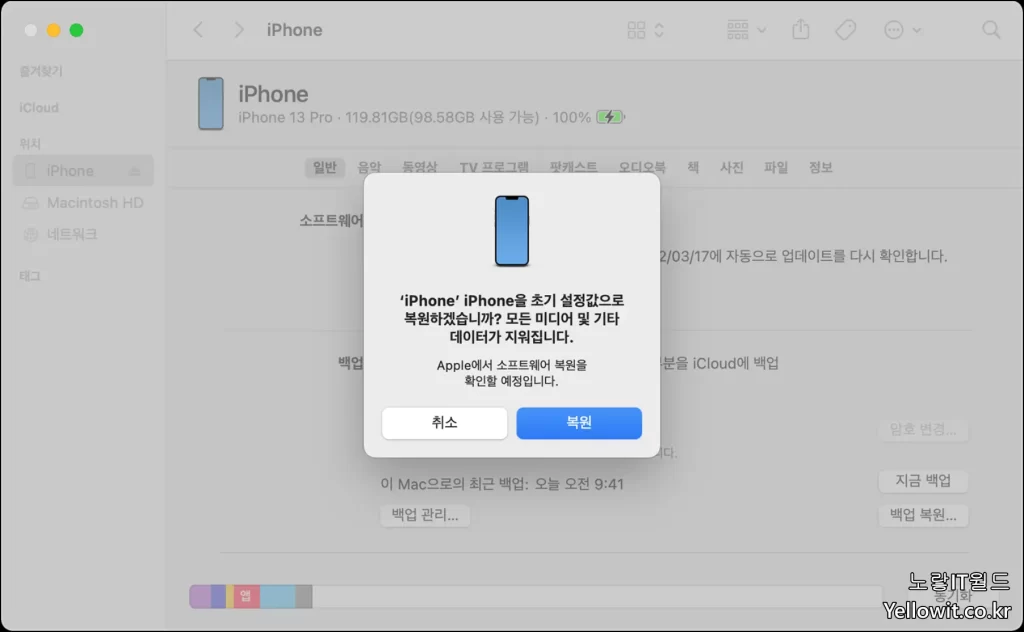
그럼 필요한 iOS 프로세서 패키지를 다운로드되고 모든 작업이 완료되면 아이폰14 초기화가 완료됩니다.
